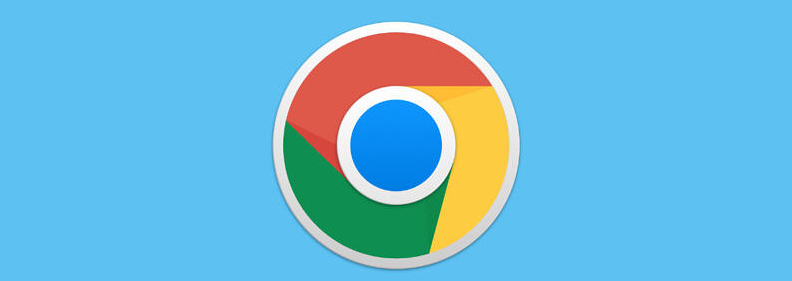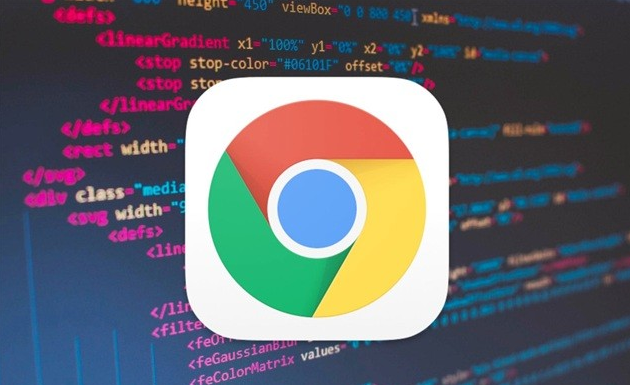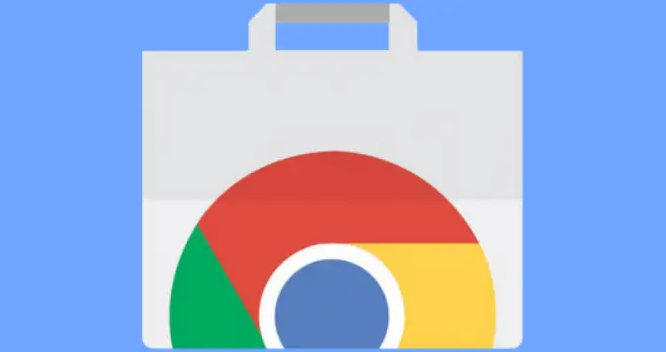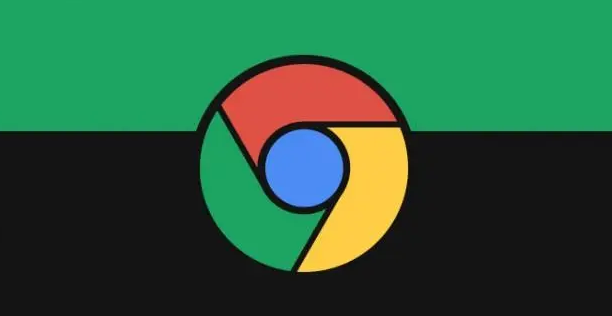教程详情
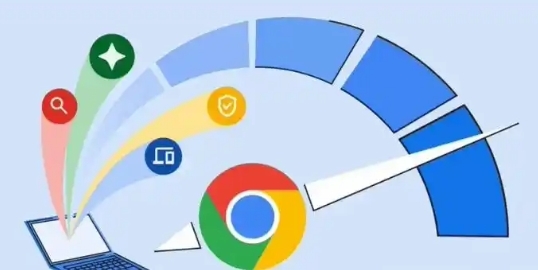
1. 更新浏览器版本:确保使用的是最新版本的Chrome浏览器。点击浏览器右上角的三个竖点图标,选择“帮助”中的“关于 Google Chrome”。如果有可用的更新,浏览器会自动更新。新版本通常包含了性能优化和安全修复,能提高浏览器的工作效率。
2. 清理缓存和Cookies:定期清理浏览器的缓存和Cookies可以释放磁盘空间,减少浏览器加载网页的时间。打开Chrome浏览器,点击右上角的三个竖点图标,选择“更多工具”中的“清除浏览数据”。在弹出的窗口中,选择“全部时间”并勾选“缓存的图片和文件”以及“Cookies 及其他网站数据”,然后点击“清除数据”。
3. 管理扩展程序:过多的扩展程序会占用系统资源,影响浏览器的性能。只保留必要的扩展程序,禁用或删除不需要的扩展程序。点击浏览器右上角的三个竖点图标,选择“更多工具”中的“扩展程序”,然后进行相应的操作。
4. 优化标签页管理:同时打开多个标签页会消耗大量内存,导致浏览器运行缓慢。定期关闭不需要的标签页,或者使用鼠标悬停在标签页上查看页面预览及“内存用量”,确定哪些标签页可以关闭。也可以安装一些标签页管理插件,方便更好地组织和控制标签页。
5. 调整硬件加速设置:如果启用了硬件加速,可能会导致浏览器在某些情况下出现卡顿。打开Chrome浏览器,点击右上角的三个竖点图标,选择“设置”。在设置页面中,找到并点击“高级”,然后在“系统”部分中,尝试关闭“使用硬件加速模式”选项。重启浏览器后查看效果。
6. 使用快速访问功能:利用Chrome浏览器的快速访问功能,可以快速打开常用的网站和页面。在地址栏中输入关键词,然后按回车键,浏览器会自动显示相关的搜索建议和历史记录。也可以通过设置书签,将常用的网站添加到书签栏,方便快速访问。
总之,通过以上方法,可以让Chrome浏览器更加高效地工作,提升浏览体验和工作效率。